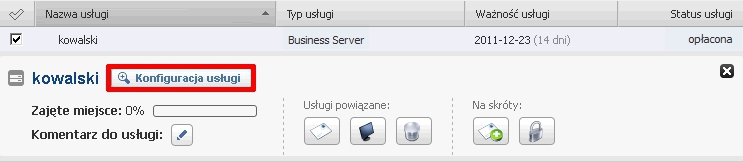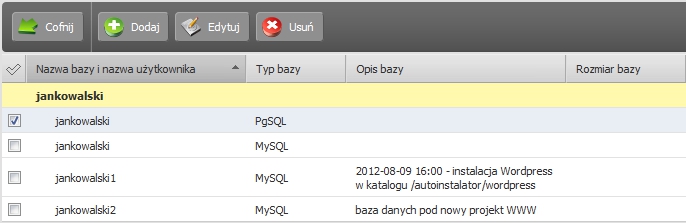Bazy danych stosowane są do optymalnego przechowywania danych, które wymagane jest do poprawnego funkcjonowania dynamicznej strony WWW (np. CMS Joomla! lub WordPress). Skorzystaj z poniższej instrukcji, aby dowiedzieć się jak wyświetlić listę wszystkich baz danych utworzonych na Twoim serwerze.
Jak sprawdzić listę wszystkich baz danych na serwerze?
- Zaloguj się w Panelu klienta home.pl do serwera lub usługi z uprawnieniami administracyjnymi.
- Zobacz, jak się zalogować.
- Kliknij opcję menu „Usługi”, która znajduje się po lewej stronie ekranu.

- Kliknij nazwę serwera, dla którego chcesz wyświetlić listę utworzonych baz danych. Spowoduje to rozwinięcie mini-podglądu dla usługi.
- Kliknij przycisk „Konfiguracja usługi”.
- Kliknij przycisk „Narzędzia” -> „Bazy danych”, który znajduje się w górnej części ekranu.
- Na ekranie zostanie wyświetlona lista wszystkich baz danych utworzonych na wybranym serwerze.
- Wybierz bazę danych, którą chcesz zmienić (możliwość zmiany hasła oraz opisu) i kliknij przycisk „Edytuj” lub kliknij przycisk „Dodaj”, aby dodać nową bazę danych.